Når du har en pæn og ren installation af Windows, skal alt fungere ordentligt, og det vil ikke være noget problem at bruge. Desværre, efter installation og afinstallation af tredjepartssoftware og drivere osv., Begynder potentialet for mindre eller endda større problemer hurtigt at stige. Dette er ofte forårsaget af tredjepartssoftware eller endda malware, der efterlader spor og ikke vender tilbage de ændringer, de måtte have foretaget i systemet.
Ikke alle Windows-brugere ved, hvordan man analyserer problemet for logisk at finde ud af en løsning, så den bedste mulighed er at kigge efter mulige rettelser på Internettet. Det bør ikke tage for lang tid at komme på tværs af et værktøj, der hævder at løse dine problemer med et klik på en knap, nogle gange endda for et gebyr. I de situationer, hvor dit computersystem ikke opfører sig, er det bare fornuftigt at have et værktøj til rådighed, der kan løse et antal af de mest almindelige problemer, som de fleste brugere har, når ting går galt. Her er et udvalg af 4 applikationer, som hver har et antal reparationer og rettelser til rådighed for at hjælpe med at fjerne forskellige problemer i windows. De spænder fra de mest almindelige eller enkle til dem, der undertiden normalt kræver hjælp fra en professionel tekniker.
1. Microsoft Fix It Portable Offline
Microsoft Fix det er en samling af populære fejlfindingsværktøjer, som Microsoft normalt har tilgængelige på et antal af deres hjælp og support sider. Du kan gå og søge efter en løsning på det officielle Fix it-websted for at hjælpe med at løse eventuelle problemer på din computer, men hver enkelt er et individuelt selvstændigt værktøj til det specifikke problem. Her downloades, hvordan du downloader den bærbare offline version af værktøjet Microsoft Fix it, så du kan bruge den på enhver computer, selv en uden en aktiv internetforbindelse.
1. Download MicrosoftFixit-portable.exe- filen, som er 339KB, og kør den derefter.

2. Accepter betingelserne, og tryk på Gennemse for at vælge det sted, hvor du vil gemme det bærbare værktøj Fix it. Lad indstillingen "Computeren allerede har Windows PowerShell installeret" ikke være markeret, da ikke alle computere, du bruger Fix den på, har PowerShell.
3. Når du har trykket på knappen Gem, vil værktøjet downloade de nødvendige filer, oprette en autorun.inf-fil sammen med en Fix it-bærbar mappe. Du kan kopiere den bærbare mappe Fix it til et USB-flashdrev og derefter køre “Launch Fix it.exe” på problemcomputeren. Autorun.inf-filen er kun påkrævet, hvis du brænder Fix den på en CD, da USB-enheder ignorerer den i disse dage af sikkerhedsmæssige årsager.
Når du kører fejlfinding, skal du blot gennemse listen over rettelser eller indsnævre den ved at klikke på et specifikt problem. Hvis du finder problemet på computeren svarer til en af beskrivelserne fra værktøjet Microsoft Fix it, skal du klikke på knappen Kør nu for at starte det automatiserede reparationsværktøj. Hvis du klikker på navnet linket, kommer du til supportsiden, hvor det giver flere detaljer om, hvad der kan rettes med det specifikke Fix it.
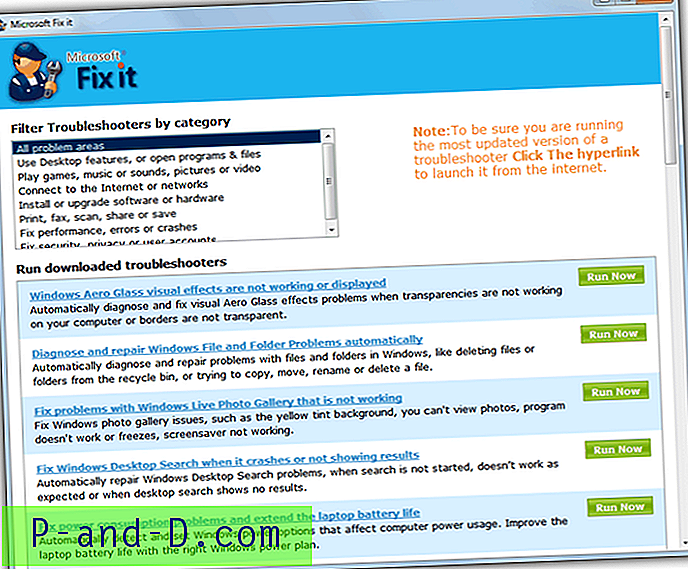
Den offline Microsoft Fix it-værktøj er på ingen måde det fulde udvalg af Fix its tilgængeligt og er faktisk kun en mini-version. Den indeholder i øjeblikket 28 problemskydere taget fra kategorien topløsninger på webstedet. Hvis du går til Microsoft Fix it Solution Center, skal du klikke på Windows for problemområdet og derefter rulle til bunden af siden, vil du se den samlede mængde Fix it-løsninger, der er til dato, i øjeblikket 279. Offline Fix it har kun ca. 10% af det samlede antal, men inkluderer de mest almindelige rettelser.
Den gode ting er Fix, det vil ikke prøve at reparere nogen ikke-eksisterende problemer, så du ikke kan ødelægge noget, der ikke allerede er ødelagt. Dette gør det til et nyttigt værktøj for gennemsnitlige brugere og spirende entusiaster, fordi Microsoft Fix det er designet til alle at bruge. Du kan besøge Microsoft Fix it BLOG for nyheder om nye Fix it-værktøjer og diskussioner.
2. FixWin
FixWin er et gratis og bærbart Windows-fixeringsværktøj, der kan anvende rettelser til flere problemer, som du kan opleve i Window Vista og Windows 7, XP understøttes ikke. FixWin indeholder i alt omkring 50 rettelser til en lang række Windows-problemer, lige fra lette, såsom at genoprette en Internet Explorer-genvej på skrivebordet, til noget mere alvorligt som at løse problemet med Explorer.exe, der ikke starter ved opstart eller nulstilling og reparation af systemkomponenter deaktiveret af en virus.
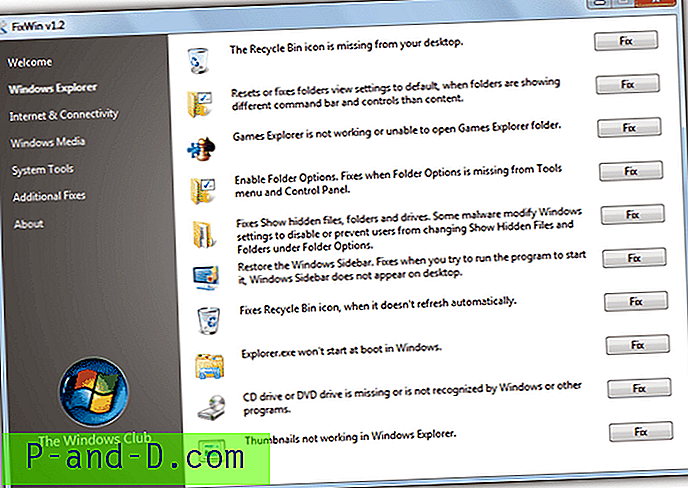
Velkomstskærmen råder dig til først at køre værktøjet Windows System File Checker (sfc.exe) for at gendanne beskadigede systemfiler og derefter oprette et systemgendannelsespunkt, før du foretager ændringer med FixWin. Et råd, vi også vil anbefale, som FixWin ikke gør, er at kontrollere og fjerne eventuelle virusinfektioner, før du bruger den, fordi en aktiv virus, der kører i baggrunden, øjeblikkeligt kan vende et antal af de ændringer, som FixWin udfører.
Rettelserne er sorteret i 5 hovedkategorier, som er Windows Stifinder, Internet & Forbindelse, Windows Media, Systemværktøjer og Yderligere rettelser, så du kan finde den løsning, du leder efter, lidt lettere. Sørg altid for kun at klikke på rettelsen til det specifikke problem, da der ikke er nogen bekræftelse, og det vil straks blive anvendt, så snart knappen er trykket på. FixWin anbefaler, at du kun anvender en enkelt rettelse ad gangen. Der er også et par links til nogle andre reparationsværktøjer, såsom et til at reparere Security Essentials-antivirus.
Download FixWin
3. Windows-reparation (alt sammen)
Tweaking.coms Windows-reparationsværktøj kan muligvis hjælpe, hvor andre værktøjer ikke går langt nok. Det er ikke for de uerfarne brugere derude, fordi brug af nogle af de mere avancerede reparationsfunktioner forkert kan gøre mere skade end gavn. Windows Reparation kan hjælpe med at løse en stor mængde kendte Windows-problemer, herunder fejl i registreringsdatabasen og filtilladelser samt problemer med Internet Explorer, Windows Update, manglende eller ødelagte ikoner, Windows Firewall, Windows-tjenester og mere. Ondsindet software og installerede programmer kan ændre dine standardindstillinger, og du kan nemt gendanne dem tilbage til de originale indstillinger.
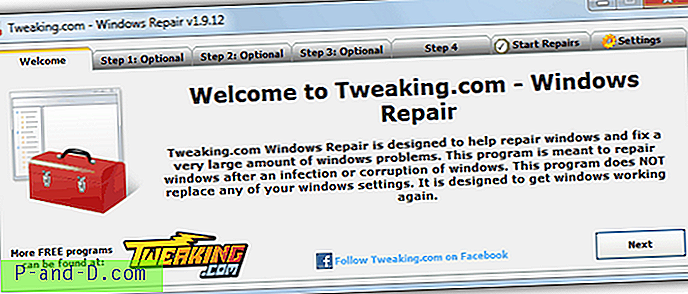
Programmet har fire valgfrie trin, som det stærkt anbefaler, at du udfører, inden du begynder med reparationen. Det første trin er at sikre, at din computer er ren for virusinfektioner, der kan forårsage problemet. Det andet trin kan kontrollere filsystemet for fejl ved hjælp af check-disk, og det tredje er at kontrollere systemfilerne ved hjælp af Windows System File Checker. Det sidste fjerde trin rådgiver oprettelsen af et systemgendannelsespunkt og sikkerhedskopierer registreringsdatabasen ved hjælp af et andet af Tweaking.coms nyttige værktøjer, før reparationen starter.
Du kan springe over disse trin, men at gøre det kan betyde, at du anvender rettelser, der er unødvendige, og ingen sikkerhedskopier kan give dig store problemer, hvis noget går galt, og du ikke har noget at falde tilbage på.
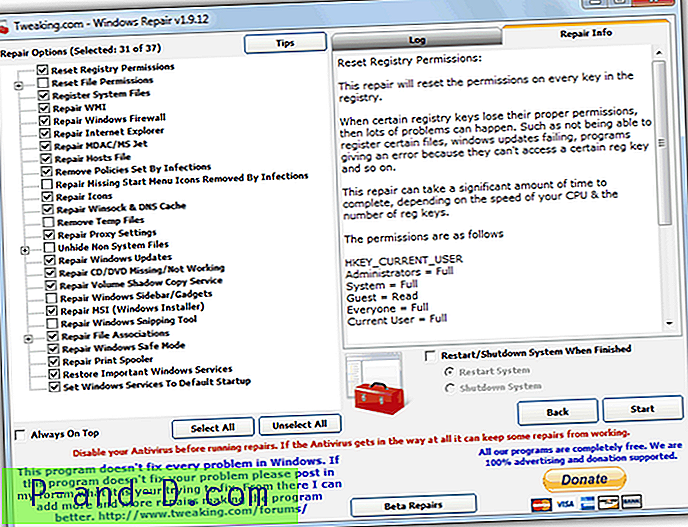
I vinduet Reparation kan du vælge, hvilke rettelser der skal anvendes, 31 af de 37 anførte rettelser er allerede aktiveret som standard, men medmindre du har alvorlige problemer, f.eks. Efter en større virusinfektion, anbefales det kun at markere, hvad der gælder for dit problem. Informationsvinduet til højre beskriver rettelsen og hvad den gør. Når du er klar, skal du klikke på Start og vente på, at reparationerne er processer. Hvis det bruges fornuftigt, kan Windows Repair være et utroligt effektivt og nyttigt værktøj. Det fungerer på Windows XP og derover, der er bærbare og installationsinstallationsversioner tilgængelige.
Download Windows Reparation (alt sammen)
4. 7 Quick Fix 2 / XP Quick fix Plus
Quick Fix er lidt mere af et generelt reparationsværktøj, fordi det også har et par systemjusteringer inkluderet, men stadig har en enorm mængde hurtige rettelser med et enkelt klik for at reparere en række almindelige problemer, der påvirker Windows's kørsel. Der er i alt 108 tilgængelige indstillinger, der er opdelt i seks kategorier, omkring 15 er faktisk justeringer, men de er stadig meget nyttige funktioner som at tilføje en "Tag ejerskab" eller "Kommandoprompt her" kontekstmenuindgang.
Start programmet, og det vil give dig seks forskellige vinduer, der er tilgængelige fra ikonerne i midten, der udfører reparationsfunktioner. De er; Aktivér / deaktiver, gendan manglende ting, ydeevne, fejl og nedbrud, justeringer og til sidst foreninger. Du skal blot kigge i det relevante afsnit for den rettelse, du har brug for, ved at holde musepekeren over en knap fortæller dig, hvad den vil gøre, og om en genstart er påkrævet.
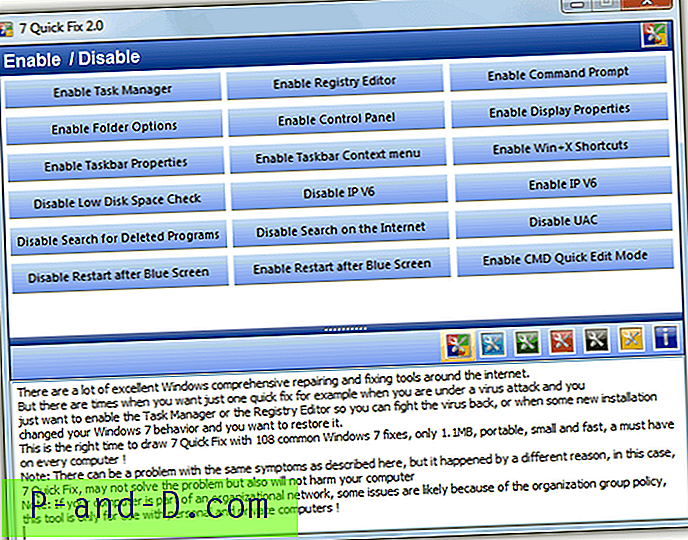
7 Quick Fix 2 bruger en kombination af registreringsdatabaseændringer, ini-filmodifikationer, omregistrering af systemkomponenter, stop og starttjenester eller fjernelse af filer til udførelse af rettelser og justeringer. Når der klikkes på en vilkårlig knap, vil der være en navngivet fortryd-mappe i en mappe kaldet Backup, hvor QF.exe er placeret. Afhængigt af de anvendte rettelser, vil der være en blanding af batch-, registreringsdatabase- og ini-filer sammen med en readme-tekstfil om, hvordan man reverserer proceduren, hvis du har brug for.
Programmet er bærbart, men du skal installere det ved hjælp af det installationsprogram, der har adware, og derefter kopiere den eksekverbare fra mappen Programfiler, eller lettere udpakke installationsfilen ved hjælp af Universal Extractor. 7 Quick Fix 2 er kun kompatibel med Windows 7 (32 & 64 bit)
Download 7 Quick Fix 2
Der er også en separat version til Windows XP kaldet Quick Fix Plus og har ikke så mange rettelser, i alt omkring 40, men er stadig let at bruge og meget nyttig.
Download XP Quick Fix Plus





